【 本記事のターゲット 】
- プレイステーション5(PS5)を利用している
- プレイステーション5(PS5)のプロダクトコードの利用手順を知りたい
今回はプレイステーション5(PS5)のプロダクトコードの利用手順を画像付きで解説します。

2023年4月、遂に我が家にもプレイステーション5(PS5)が届きました。
色々と在庫がないと言われていましたが、ここ最近在庫があるという表記を各店舗で多く見かけていたので、思い切って購入してみることに。
さて、実際にプレイステーション5(PS5)のセットアップが完了して、ゲームを楽しもうかと思ったのですが、、、
セット商品に付いていた「プロダクトコード」の利用手順がよく分からない...
ということで、このプロダクトコードをどのように使えばいいのか、実際に利用したときの体験談を元に画像付きでご紹介します。
これからプレイステーション5(PS5)を購入予定、プロダクトコードを利用する予定という方は本記事を参考にしてみて下さい。
また、プレイステーション5(PS5)の他情報も下記記事にて色々ご紹介しておりますので、気になる項目あればあわせて見てみて下さい。
- プレイステーション5(PS5)初期セットアップの所要時間・手順を解説
- プレイステーション5(PS5)の各種ケーブルの長さを解説。HDMI・電源・USBケーブル
- プレイステーション5(PS5)コントローラーのバッテリー残量を確認する方法
- プレイステーション5のコントローラーが充電できない。スマホ用アダプタは利用不可?
- プレイステーション5(PS5)コントローラーの稼働時間。充電はどのくらい持つ?
- プレイステーション5(PS5)のスクリーンショットをスマホへ転送する方法
- プレイステーション5(PS5)デジタルエディションは買うべきではない?実体験ブログ
- プレイステーション5(PS5)でAmazonプライムビデオを見る方法。セットアップ・利用手順
- プレイステーション5(PS5)でYouTubeを見る方法。セットアップ・利用手順
- プレイステーション5(PS5)、PS Plus プレミアムに加入すべき?実体験ブログ
目次
PS5のプロダクトコードの利用方法を画像付きで解説。PS5・グランツーリスモ7同梱版で実際に利用してみた
PS5 グランツーリスモ7同梱版を購入。プロダクトコード付き
先ほども記載しましたが、2023年4月にプレイステーション5(PS5)を購入しました。
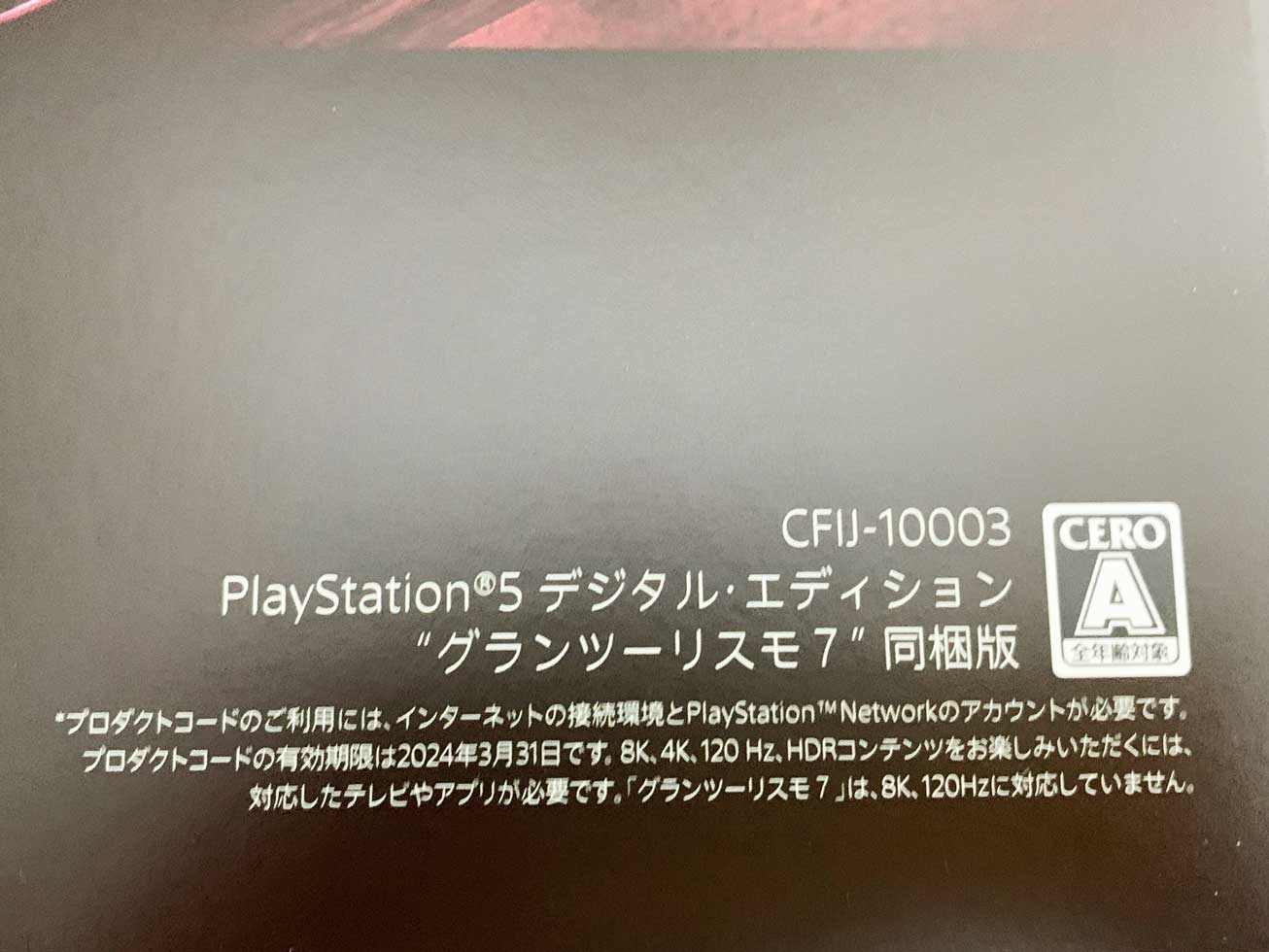
購入したのはプレイステーション5(PS5)にグランツーリスモ7が同梱されているセット商品ですね。
こちらのセット商品にはグランツーリスモ7の「プロダクトコード」が付属しているということで、箱の中を探してみると...

一番下にありました。これ、見逃しそうです(苦笑)
さて、これがプロダクトコードになると思うのですが、早速中身を見てみます。
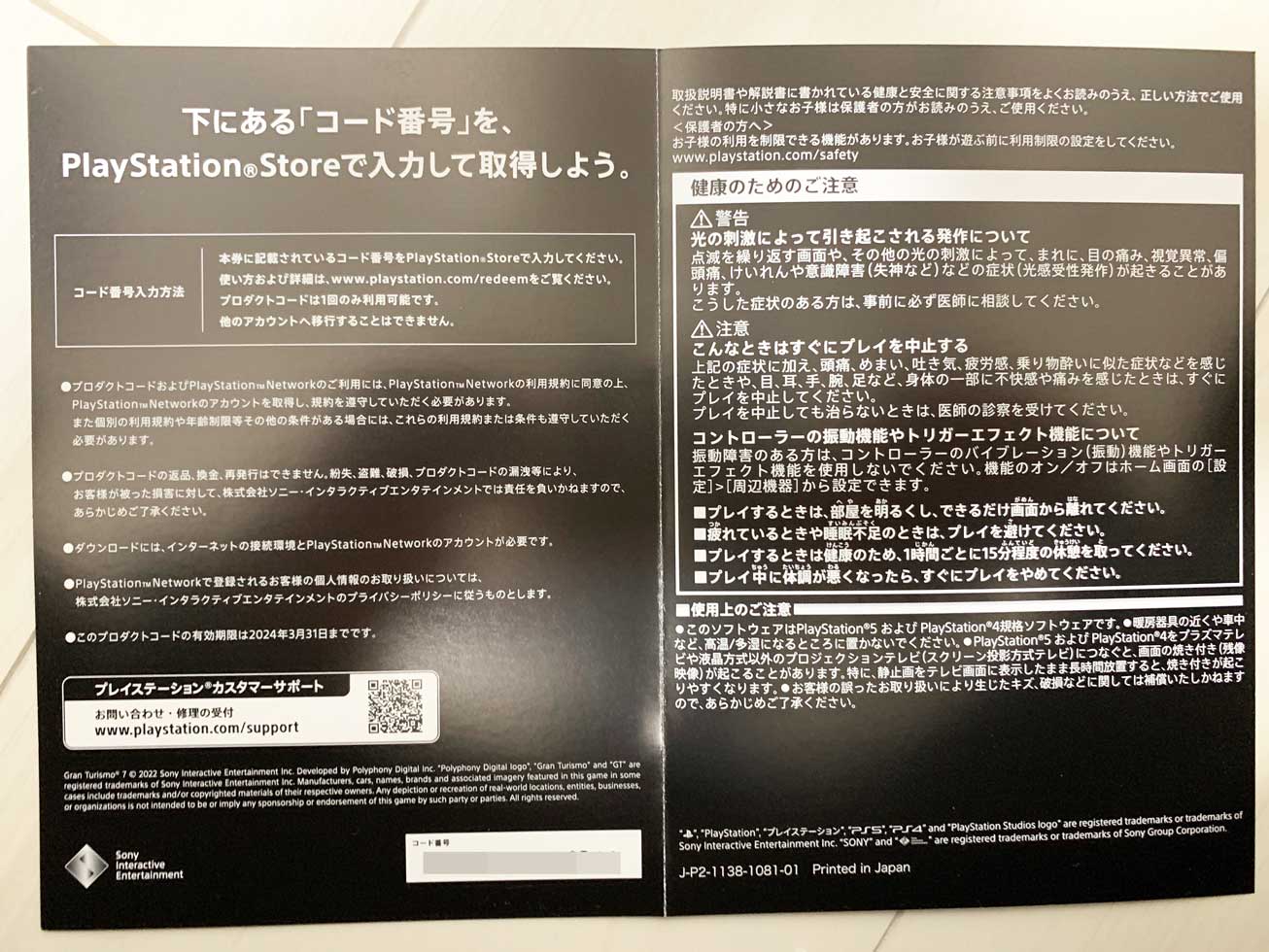
上記のような感じですね。下の方に「コード番号」という形でプロダクトコードが英数字で記載されていました。
さて、これをどうやって利用するんだろうか...
PS5 を起動、PlayStation Storeを開く
まず手順としてはPS5を起動してトップ画面を表示します。
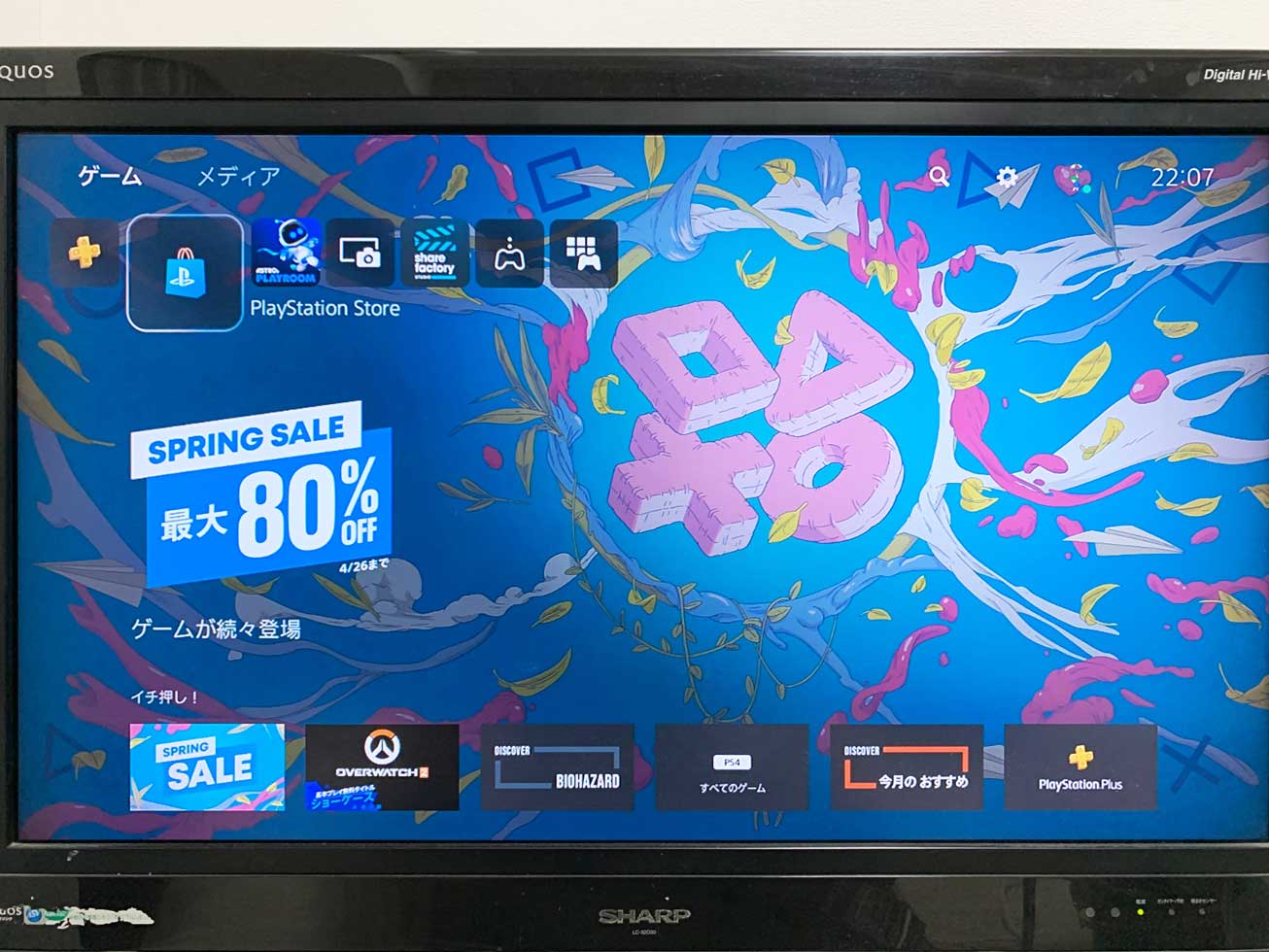
PlayStation Store という項目があるので、そちらを選択します。
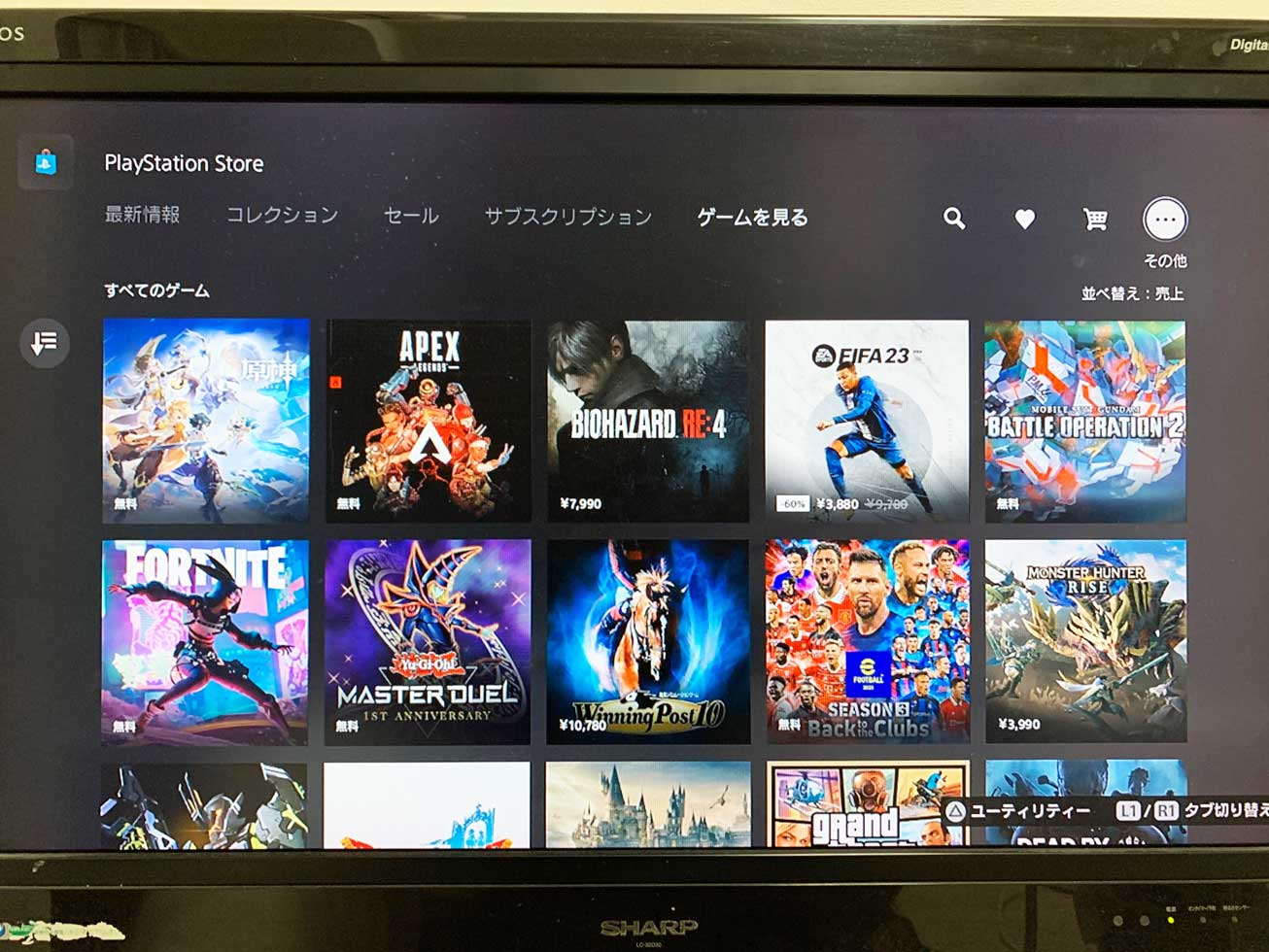
上記画面が表示されます。右上に「・・・」というその他のマークがあるので、そちらを選択します。
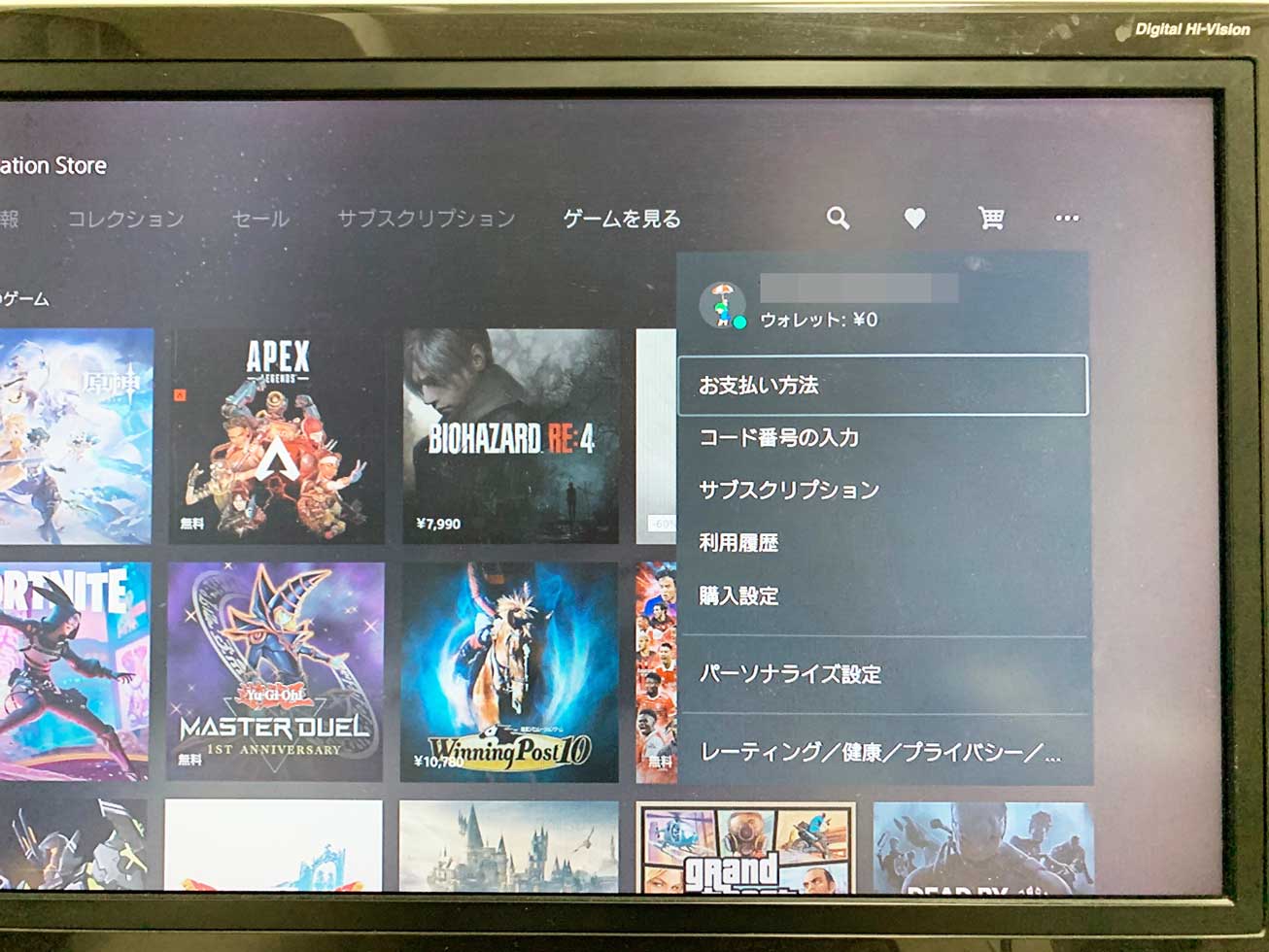
すると、上記のような画面が表示されます。
初期セットアップの時に作ったID(もしくはPS4以前のもの)が表示され、その中に「コード番号の入力」という項目がありますので、そちらを選択します。
コード番号入力を開いてプロダクトコードを入力
「コード番号の入力」を選択すると、下記画面が表示されます。
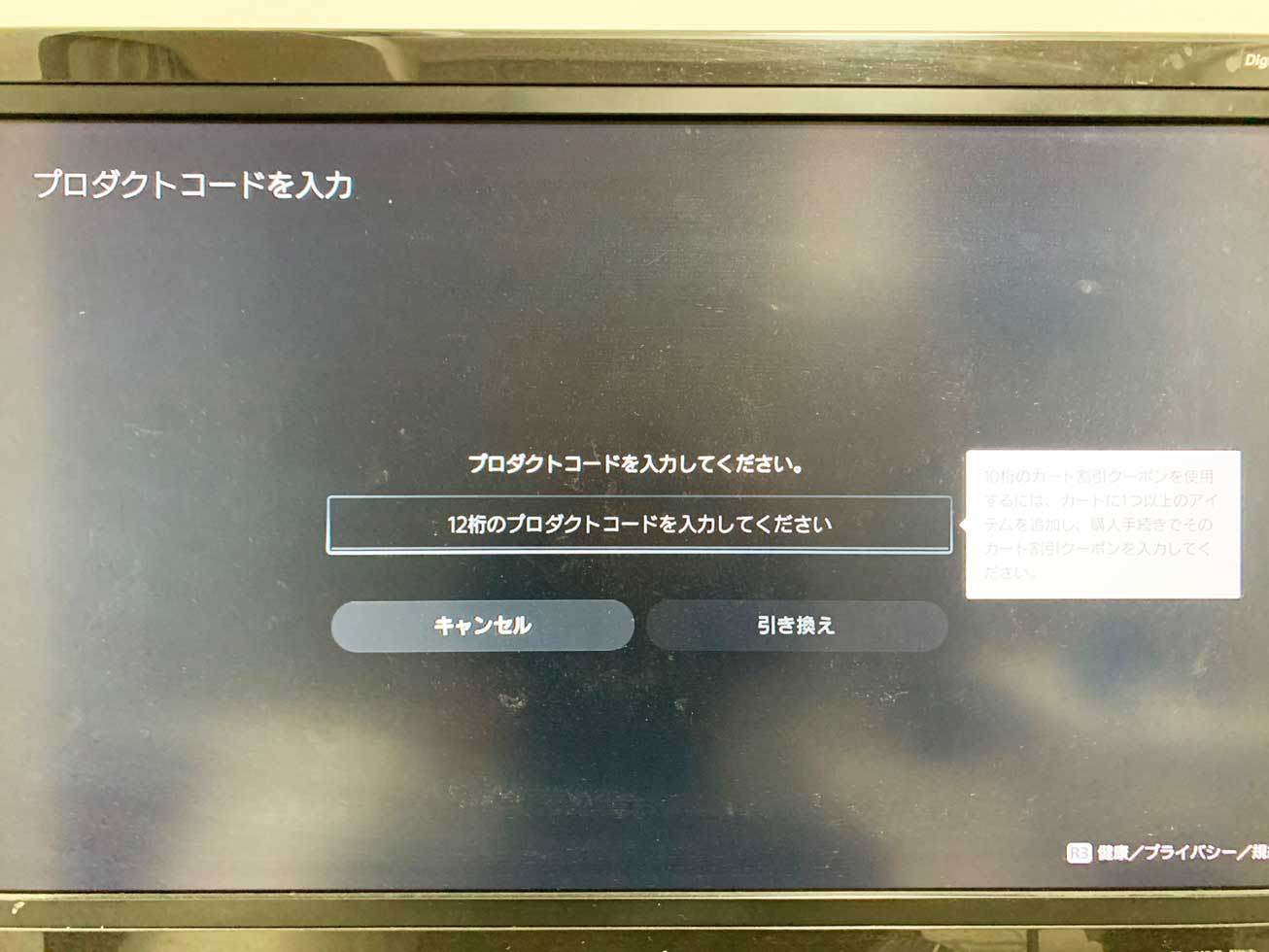
中央部分を選択すると、、、
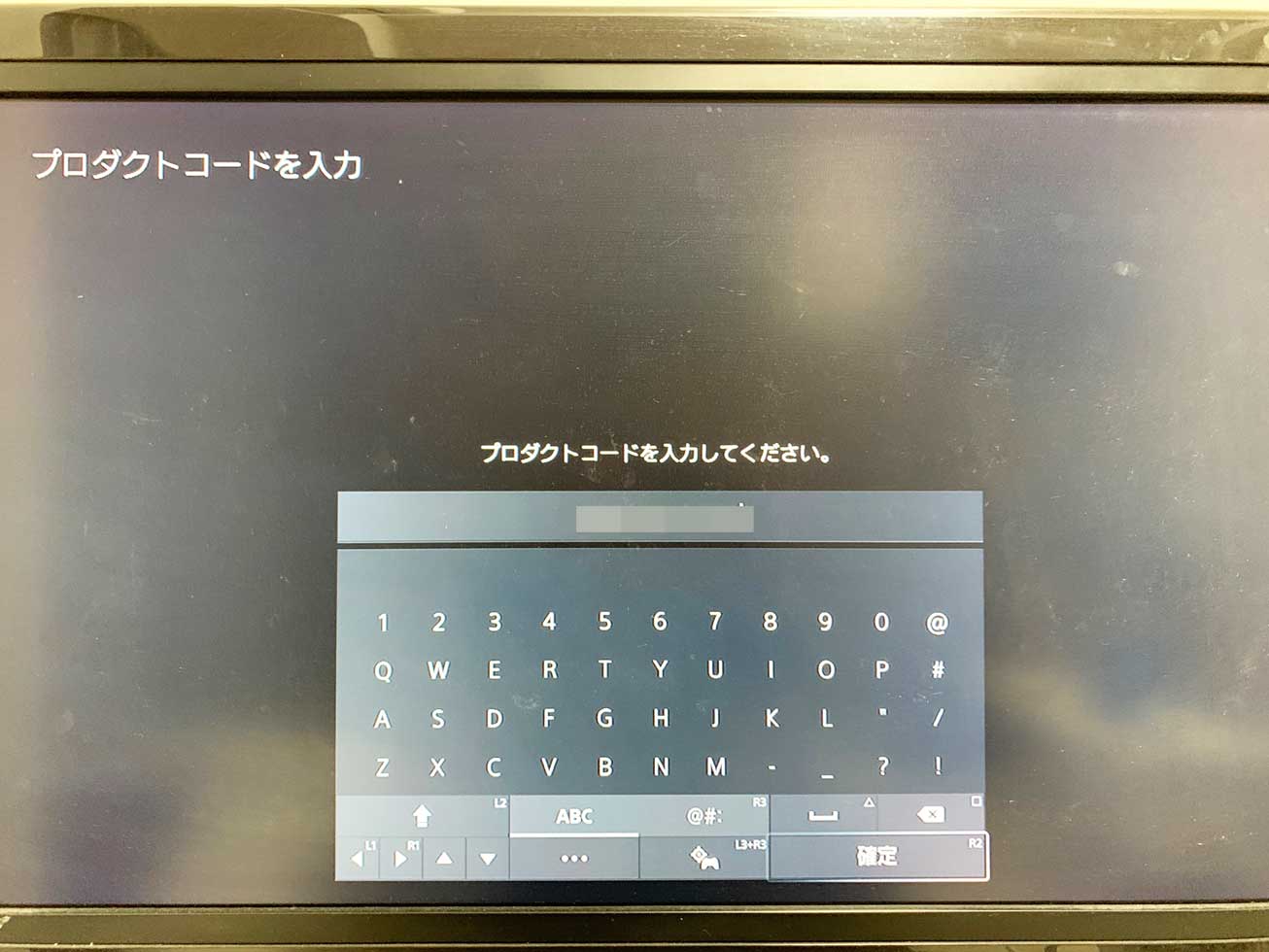
上記の通りキーボードが表示されて、プロダクトコードを入力できるようになります。
ここで、先ほど確認したプロダクトコード(12桁)を間違えないように入力します。
そして右下の「確認」を選択します。
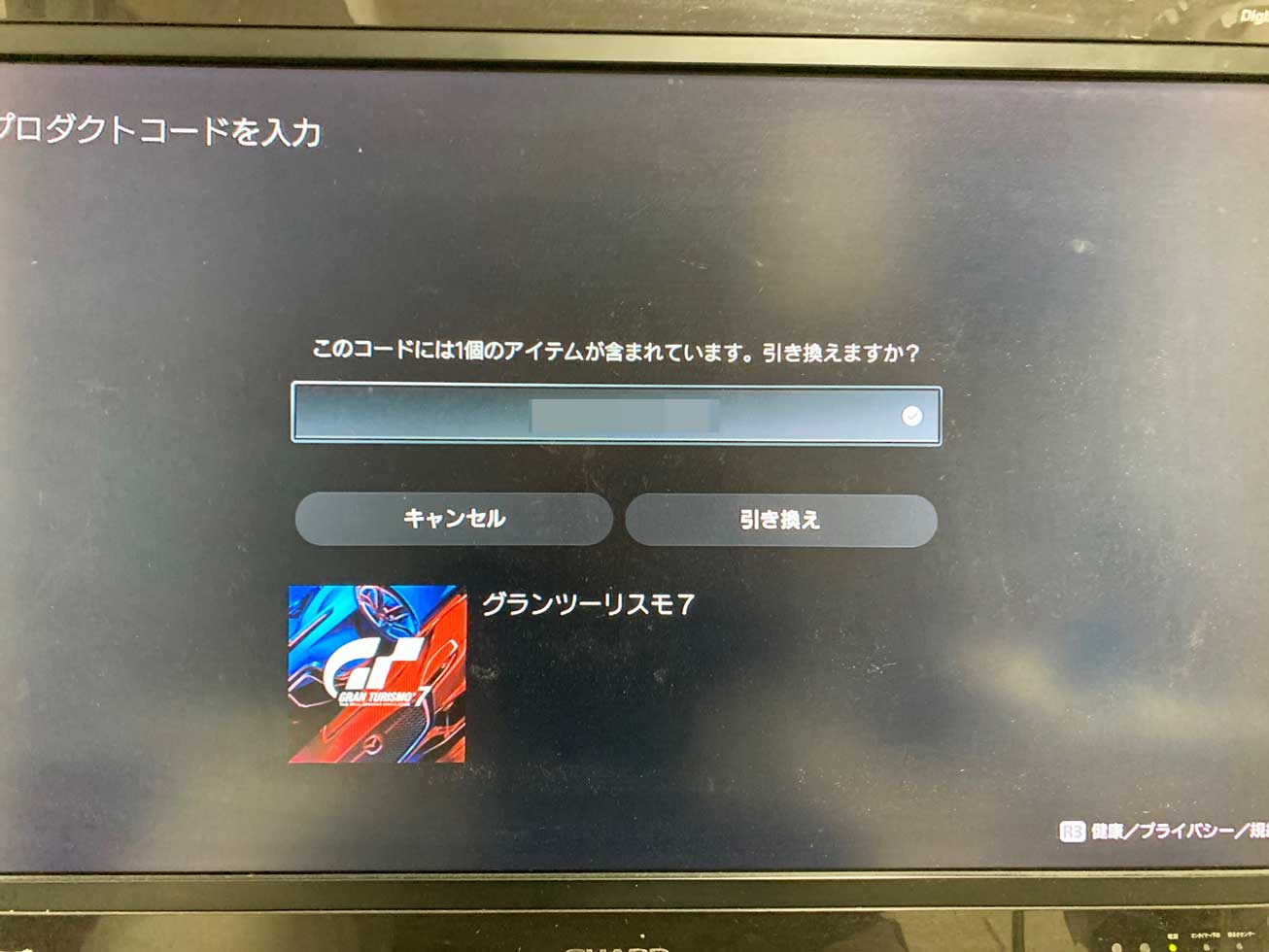
正しく入力されると、該当ソフトが上記のように表示されます。
「引き換え」を選択します。
商品引き換えが完了するとゲームソフトのダウンロードが可能
引き換えが完了すると、下記のような画面が表示されます。
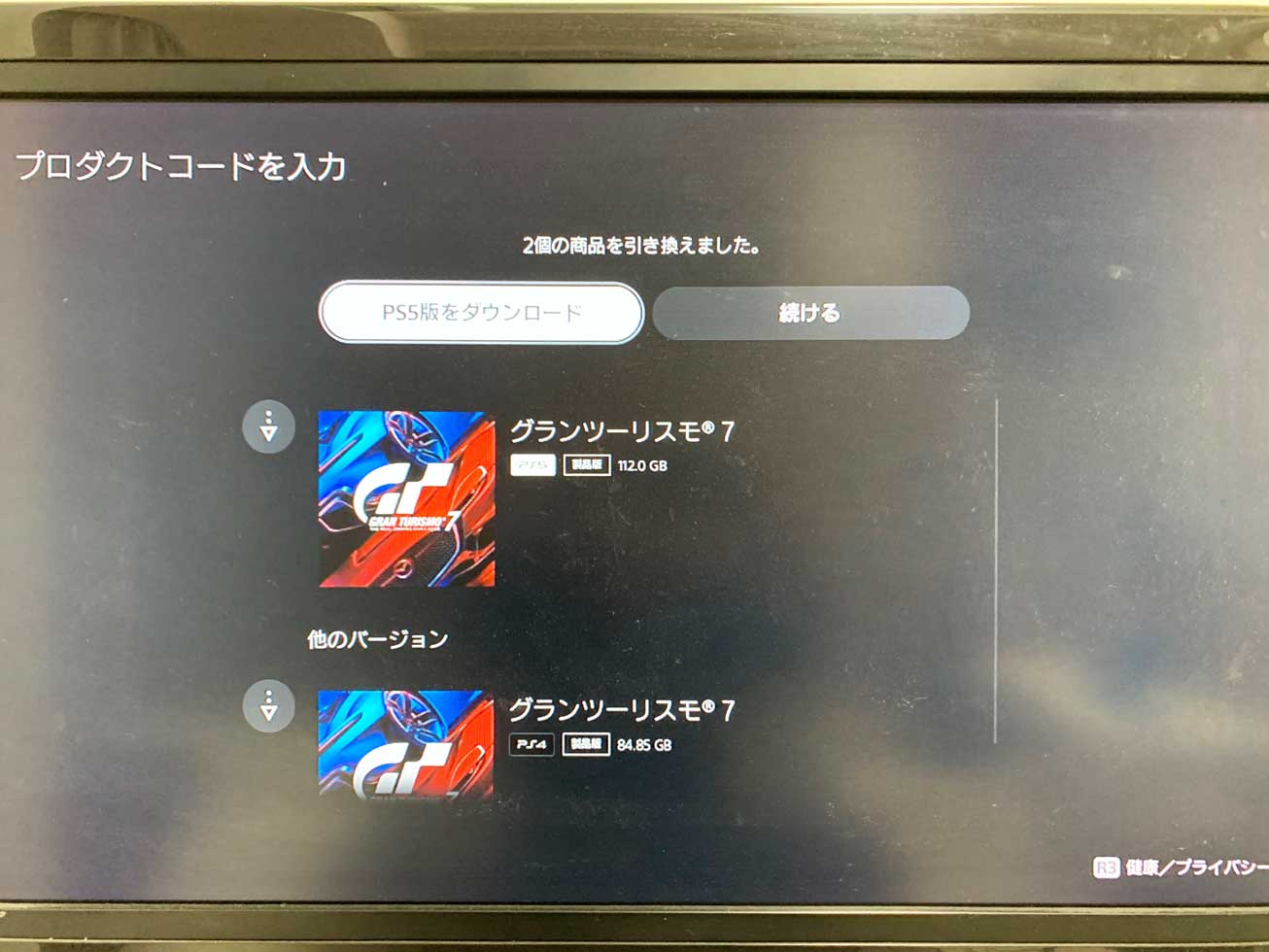
今回のソフトが「グランツーリスモ7」ということで、こちらの商品はPS4 or PS5 の2つの商品が提供されています。
今回PS5で利用しますので、「PS5版をダウンロード」を選択します。
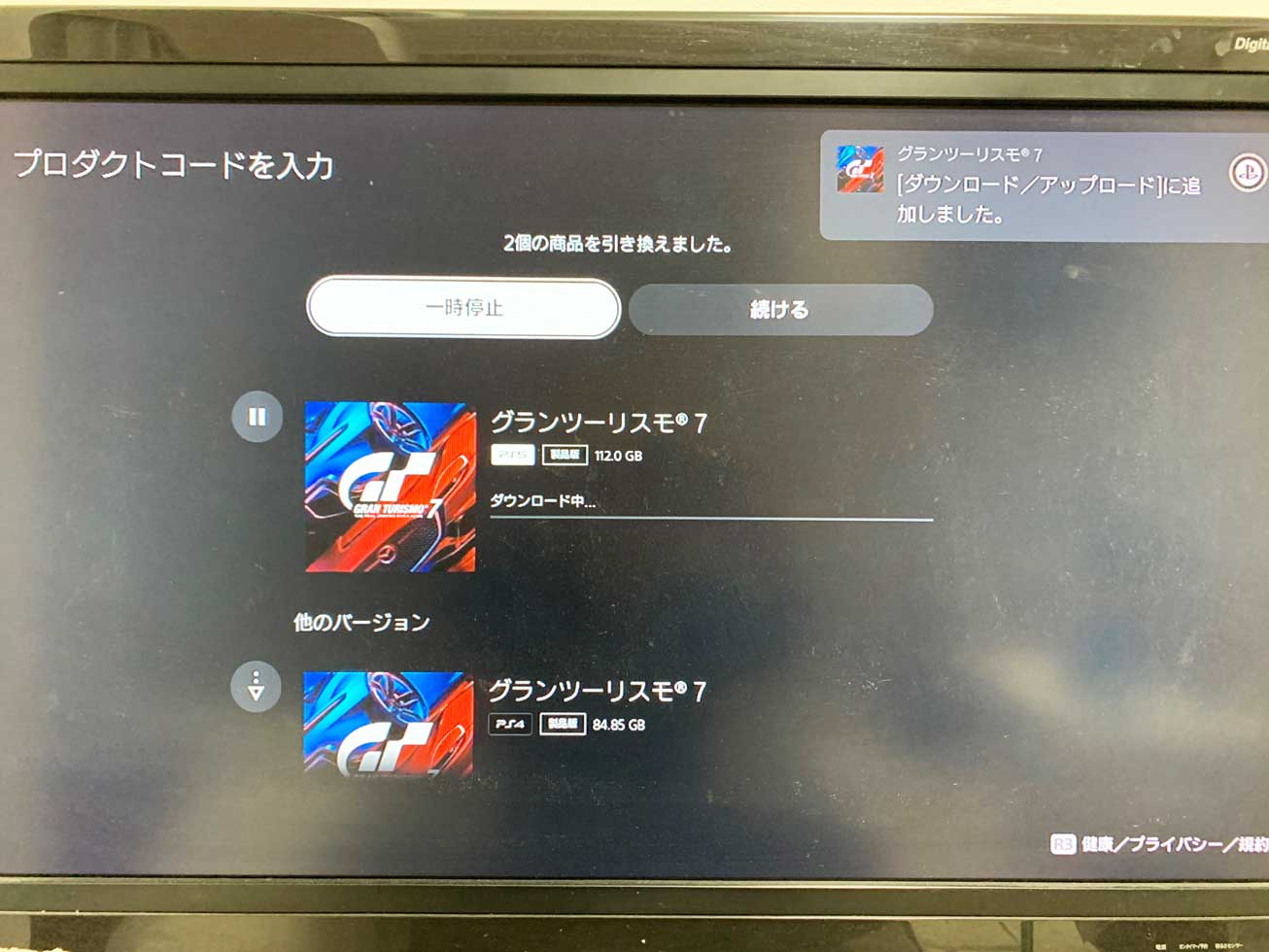
すると、上記の通りダウンロードが始まり、しばらくすると...

ダウンロードしたソフトがトップ画面に表示されて、ゲームをプレイすることが可能になります。
ちなみに、一度ダウンロードしたソフトはトップ画面にある「ゲームライブラリ」に記録されます。
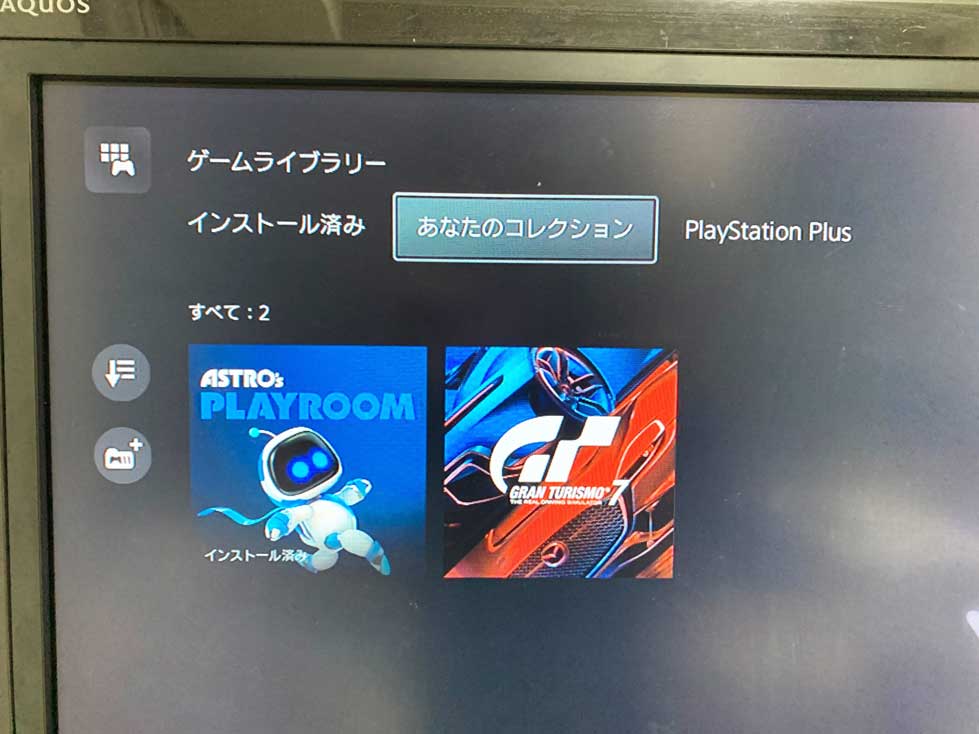
「あなたのコレクション」という欄があるので、そちらを見てみると...
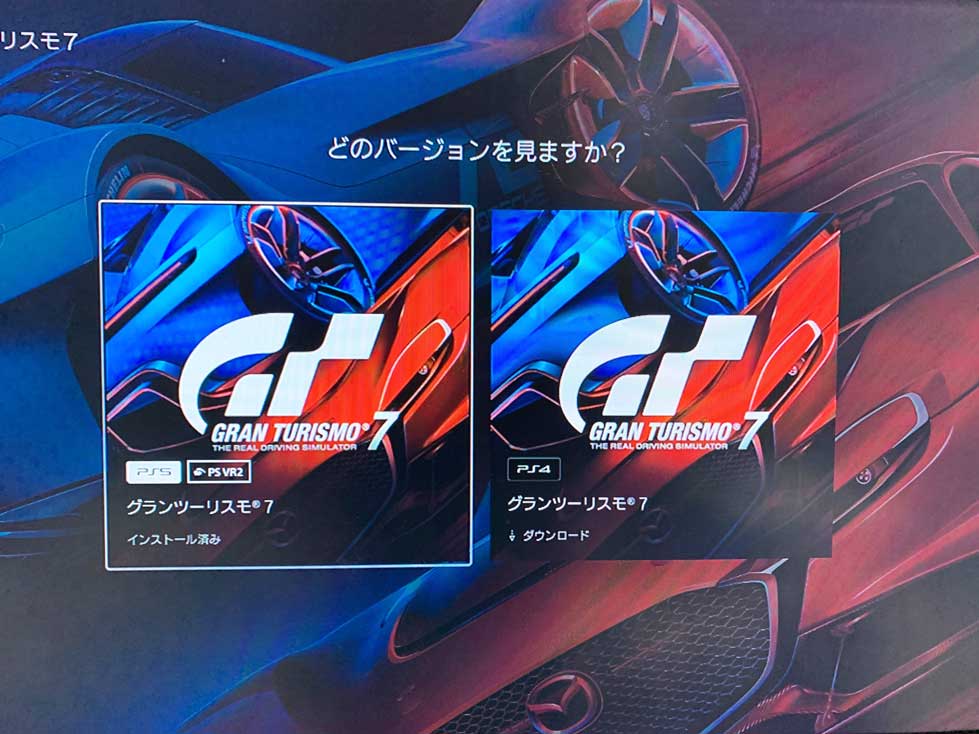
上記の通り、製品を再度表示し、仮に一度ゲームソフトを削除しても再ダウンロードすることが可能となっています。
最後に
今回はプレイステーション5(PS5)のプロダクトコードの利用手順を画像付きで解説しました。
これからプレイステーション5(PS5)を購入予定・プロダクトコードを利用する予定という方は、本記事を参考にしてみて下さい。